En este tutorial te mostraré cómo puedes hacer que los billetes de dinero vuelen en el espacio. Vamos a ir paso a paso a través de los aspectos principales de la animación y ajuste de sonido en Adobe After Effects. Al final de la primera parte, habremos creado la estructura básica para hacer volar los billetes de dinero de forma realista en el espacio.
Principales puntos a destacar
En esta primera parte del tutorial aprenderás cómo integrar diferentes efectos de sonido en After Effects. Entenderás cómo utilizar la cámara rastreadora 3D para posicionar y animar objetos de manera creíble en el espacio. Además, aprenderás cómo importar los billetes de dinero, duplicarlos en la composición y ajustar su posición y rotación para lograr un efecto visual fascinante.
Guía paso a paso
Primero, echemos un vistazo al ejemplo del proyecto para visualizar los efectos deseados. En la animación, los billetes de dinero vuelan elegantemente por el espacio y se mueven de acuerdo a las corrientes de viento indicadas.

Para comenzar con After Effects, abre el software y crea un nuevo proyecto. Asegúrate de que todos los materiales del curso estén disponibles en una carpeta para poder acceder a ellos fácilmente.
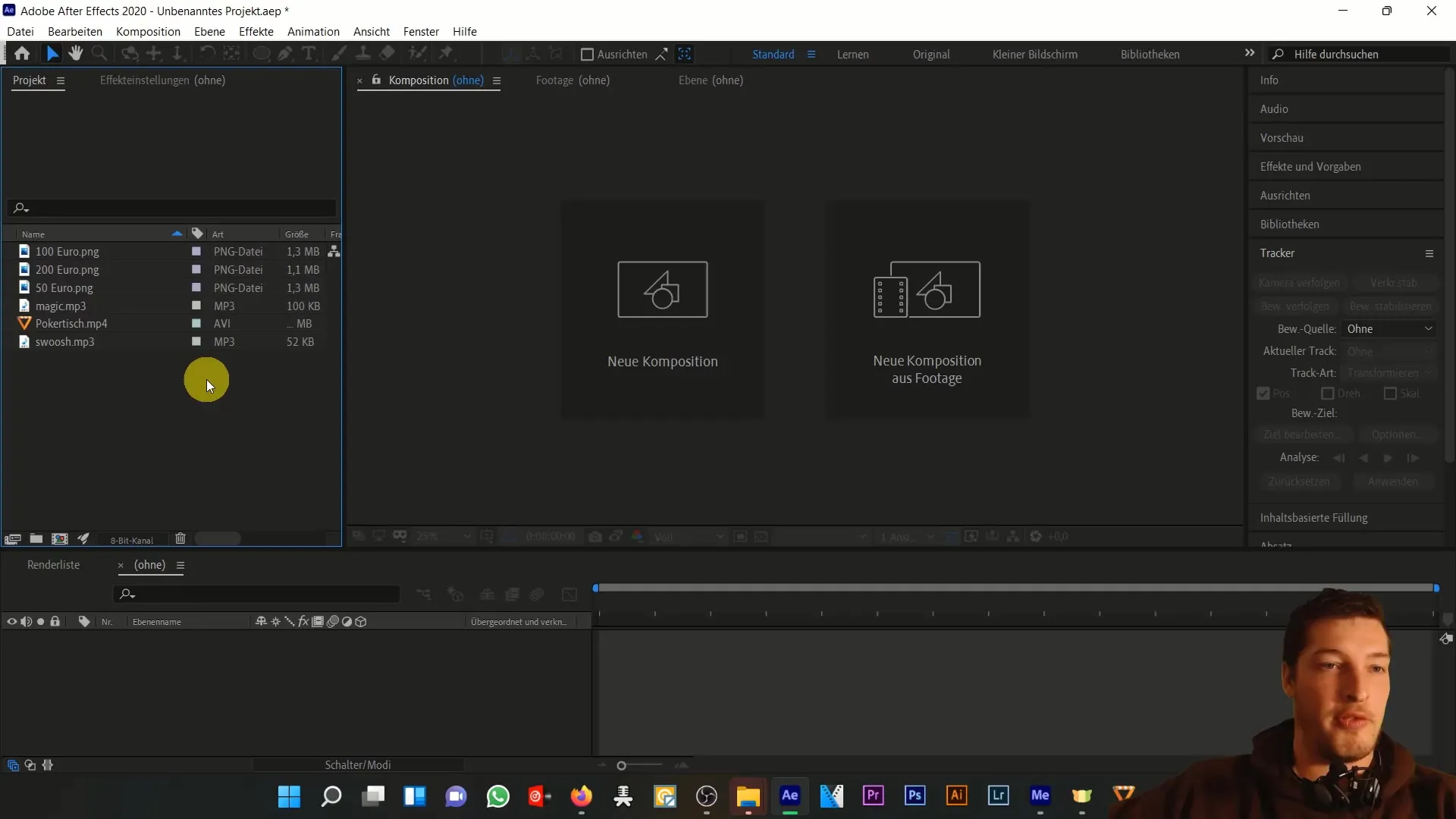
Ahora, añade el archivo de origen, en este caso el archivo "pokertisch.mp4", a tu composición. Es importante integrar también los archivos de audio. Necesitarás el sonido de fondo "magic.mp3" para crear la atmósfera, así como el sonido "swsh" que se reproduce cuando los billetes se retiran de nuevo a la maleta.
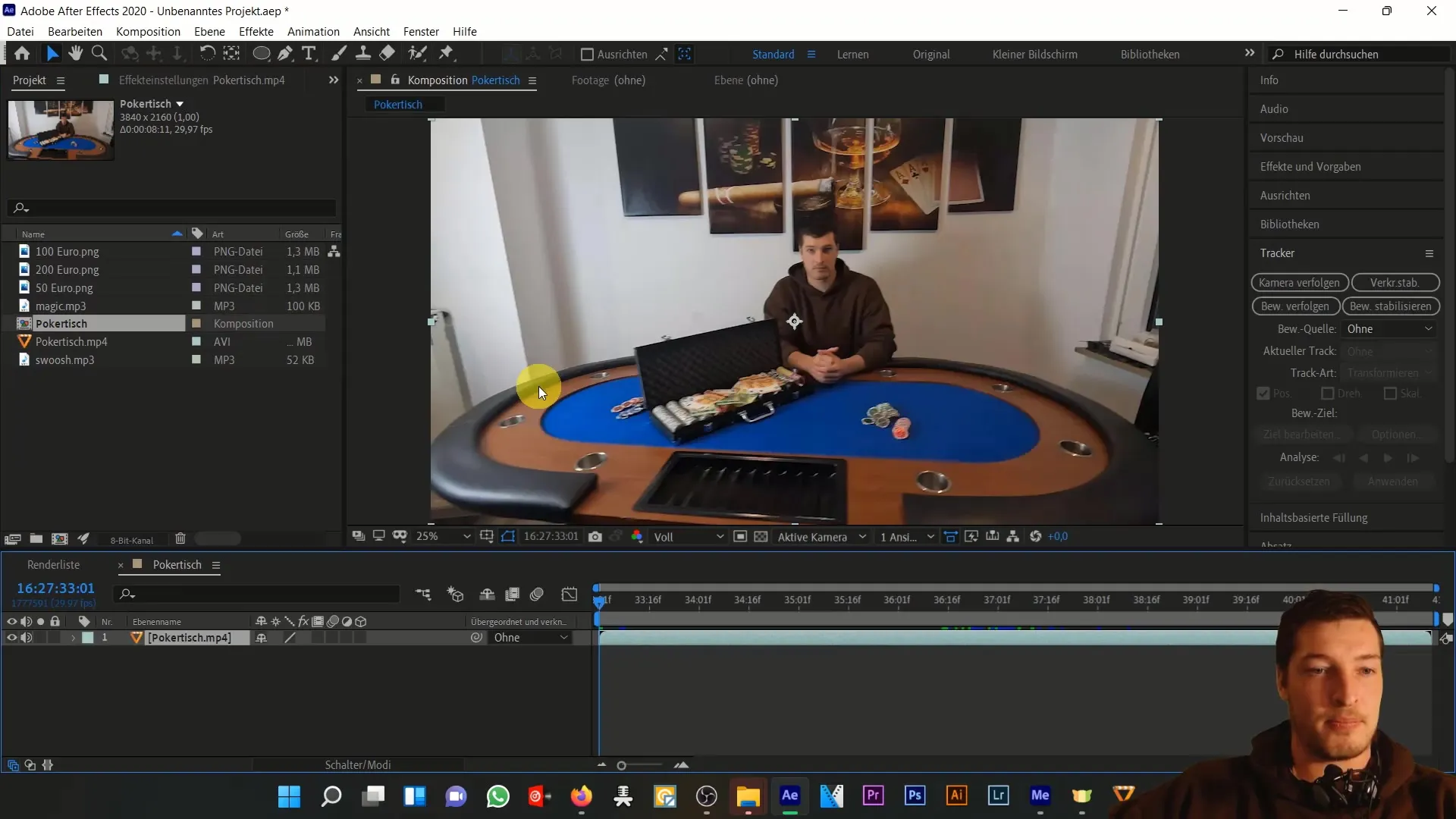
Observa la forma de onda de ambos datos de sonido y ajústalos en consecuencia. El sonido "swsh" debe estar sincronizado temporalmente para ofrecer una experiencia fluida. Mueve el archivo "swsh" para que se reproduzca al cerrar la maleta.
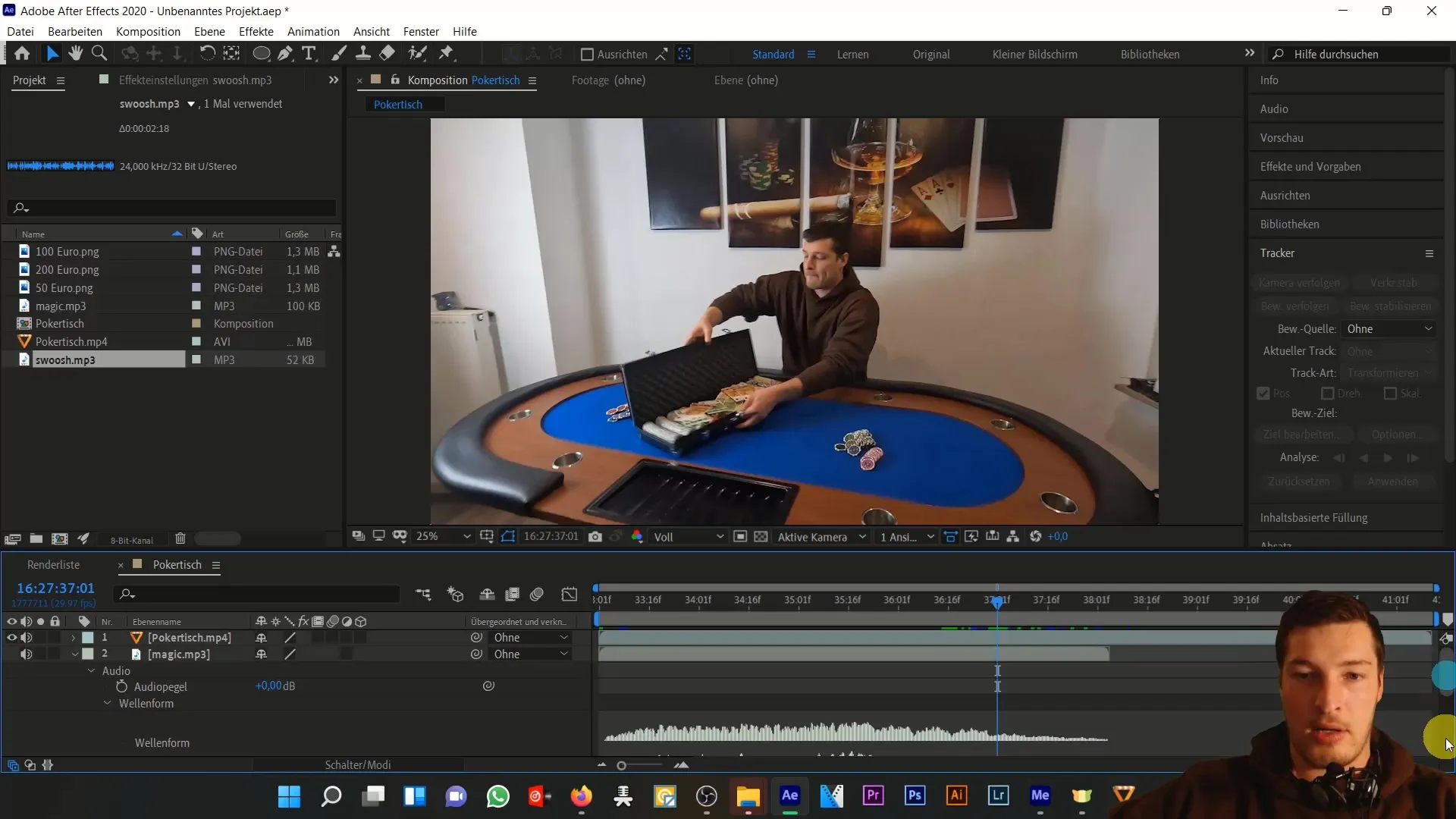
Para ajustar el volumen de los sonidos, puedes utilizar la vista previa de audio, que te permite obtener una rápida idea de la calidad del sonido. Presiona la tecla de coma para activar la vista previa.
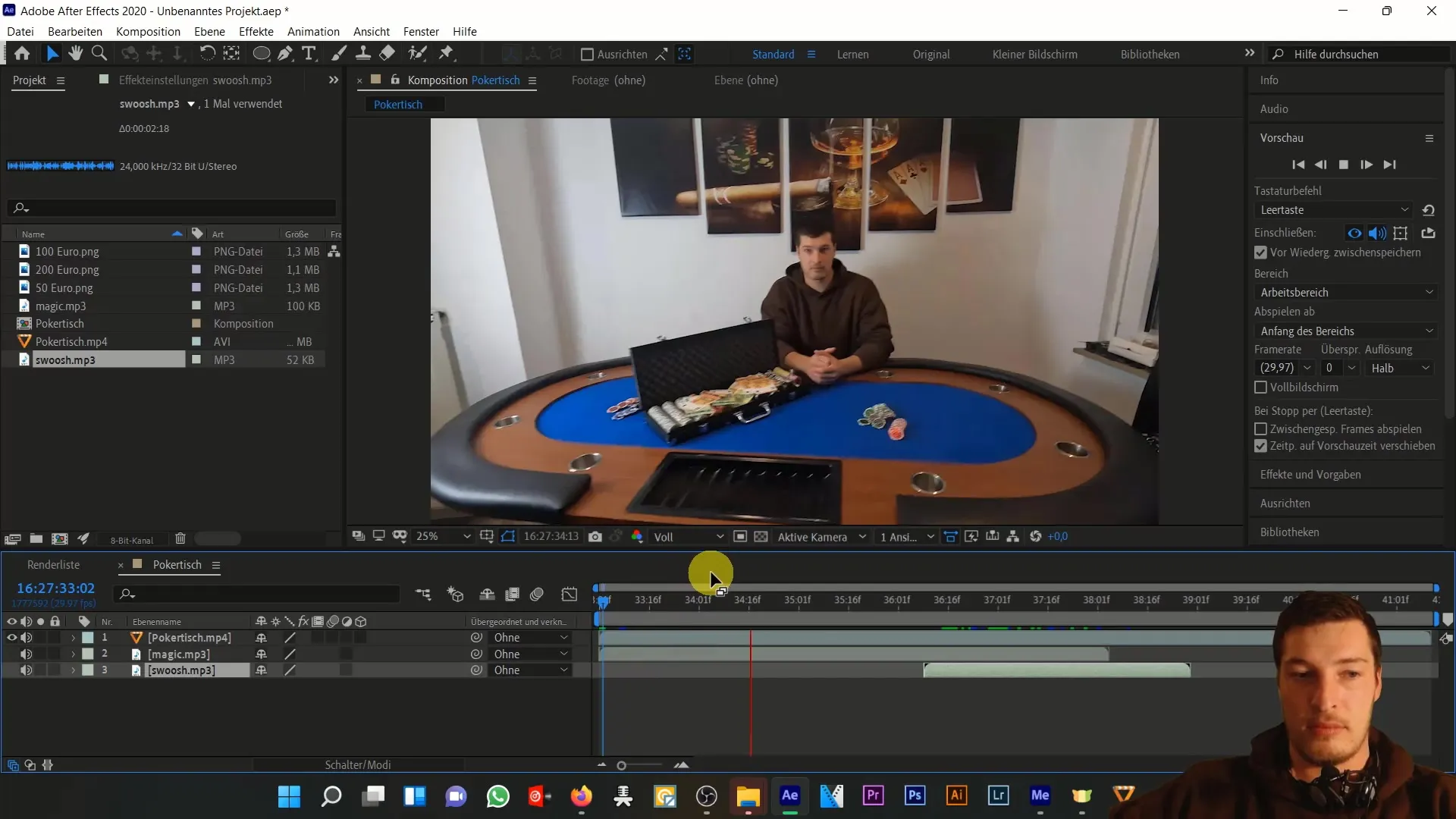
Ahora es el momento de seleccionar el rastreador. Sigue la cámara mientras graba la escena. Se analiza cuadro por cuadro de forma análoga a la animación para encontrar los mejores puntos de seguimiento y crear la cámara rastreadora 3D.
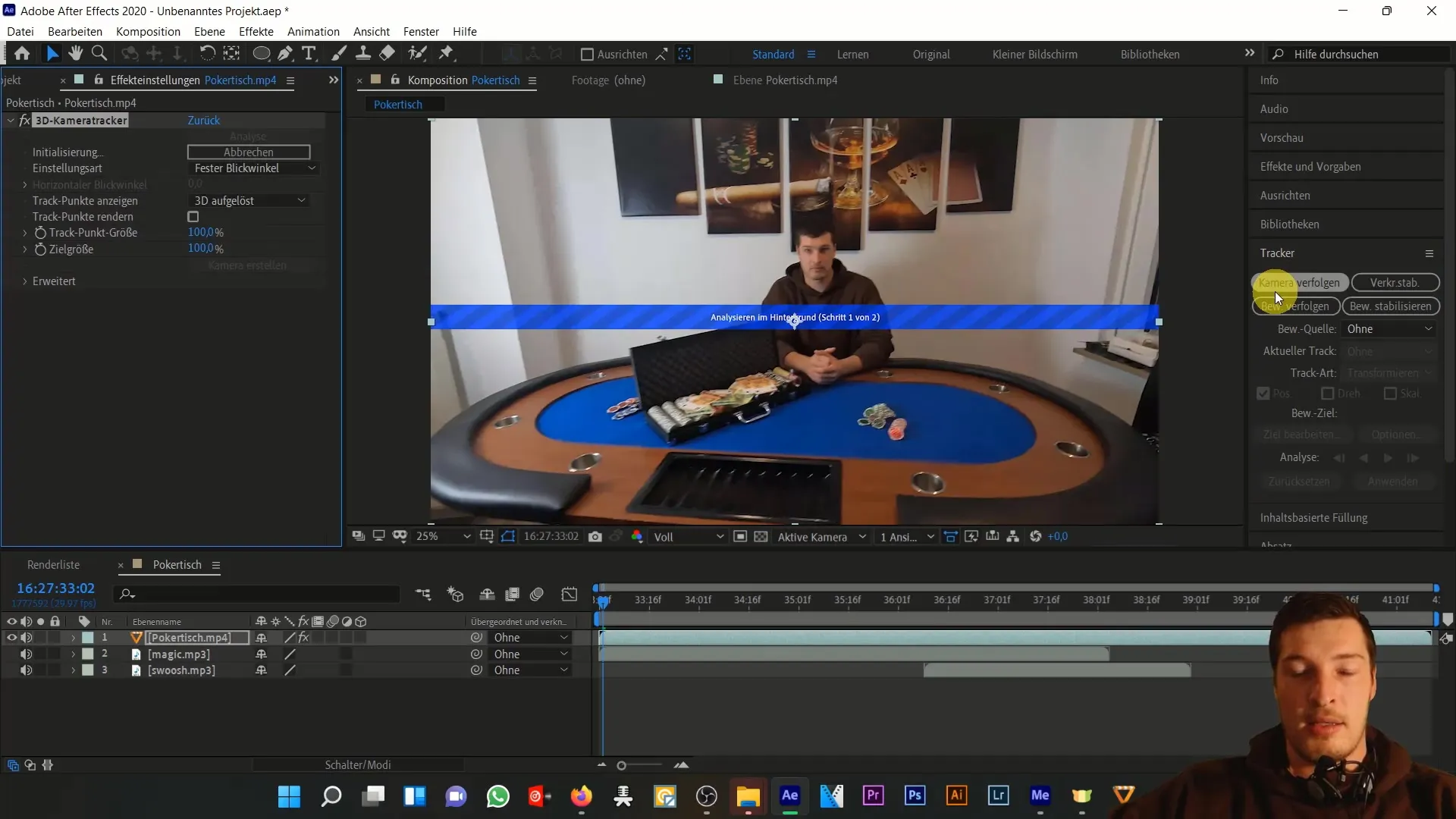
Una vez completado el análisis, verás pequeñas cruces que marcan los puntos de seguimiento de la cámara. Estos puntos se utilizan para crear una nueva cámara que almacena los datos del análisis y se utiliza en la animación de los billetes de dinero.
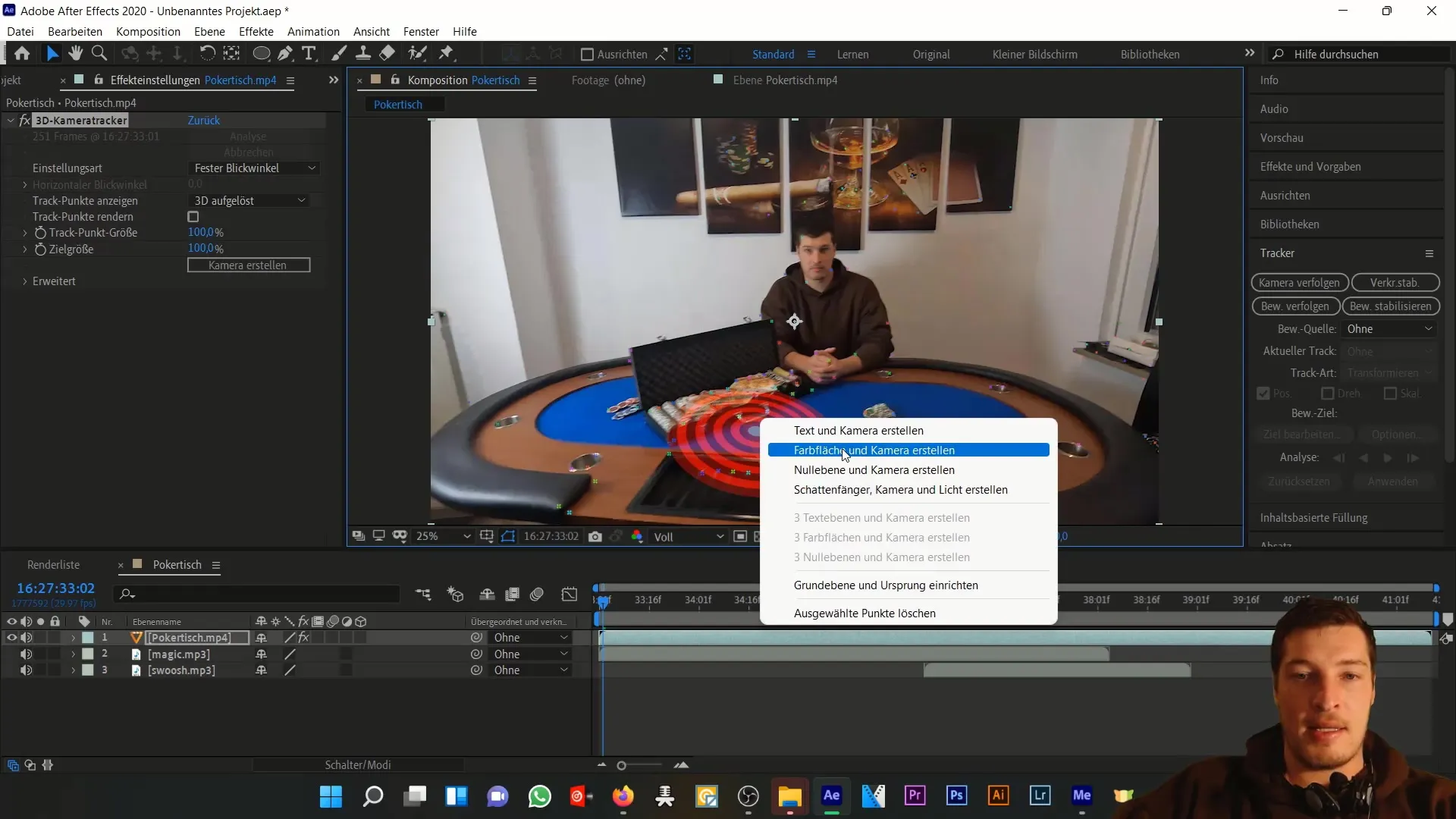
Ahora puedes añadir los billetes de dinero individuales. Comienza con el billete de 50 €. Asegúrate de marcar esta capa como una capa 3D para que se mueva de acuerdo a la cámara. Luego puedes ajustar la posición y rotación de cada billete para lograr un efecto realista.
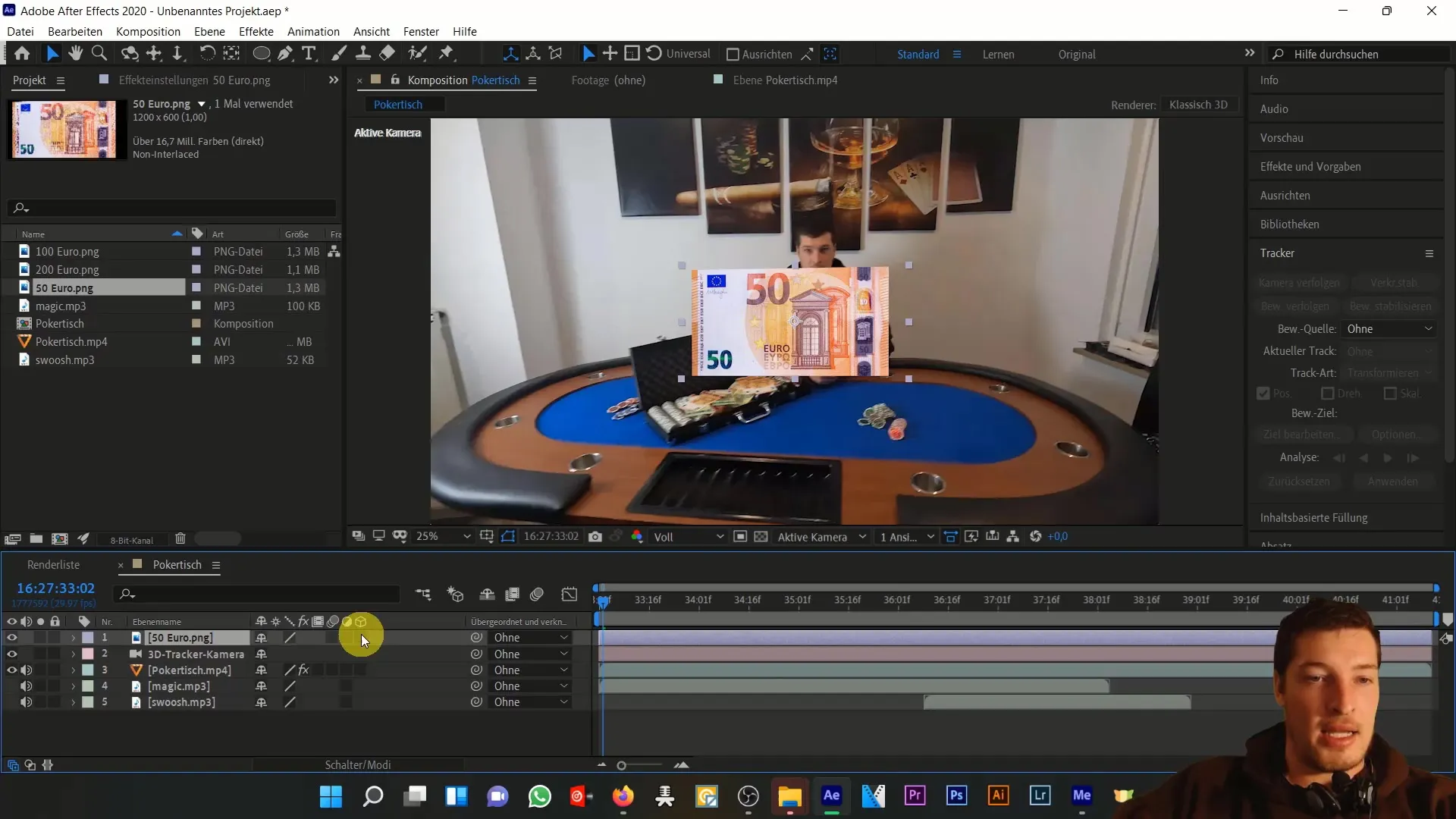
Los duplicados de los billetes son importantes para crear la ilusión de abundancia. Usando la tecla P para posición y Shift + R para rotación, puedes ajustar rápidamente los parámetros respectivos y distribuir los billetes con movimientos interesantes en el espacio.
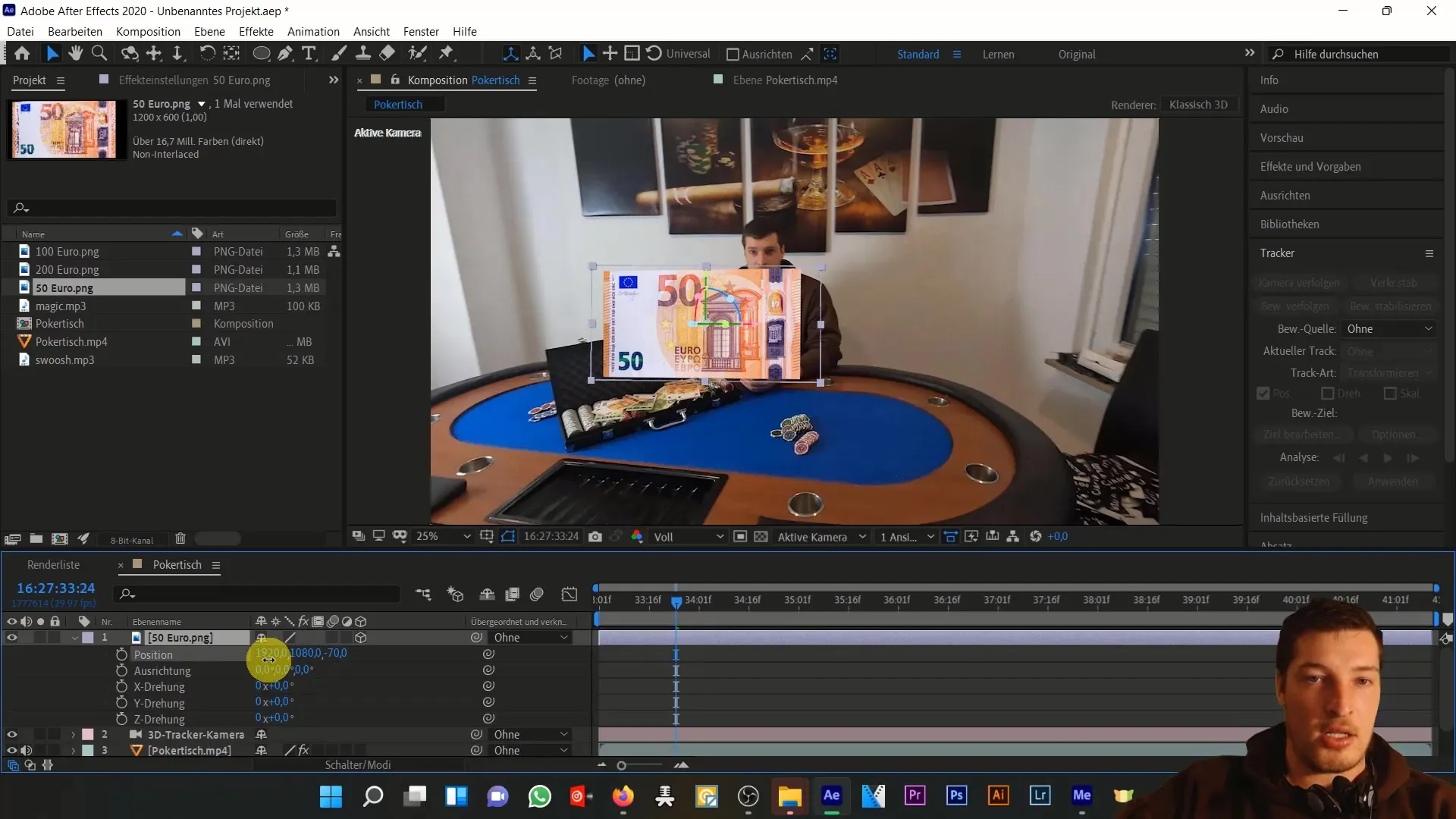
Experimenta con las posiciones y rotaciones de los billetes individuales. Colócalos a diferentes distancias de la cámara para aumentar la tridimensionalidad. Una distancia adecuada garantizará que los billetes se destaquen en el primer y segundo plano durante el movimiento de la cámara.
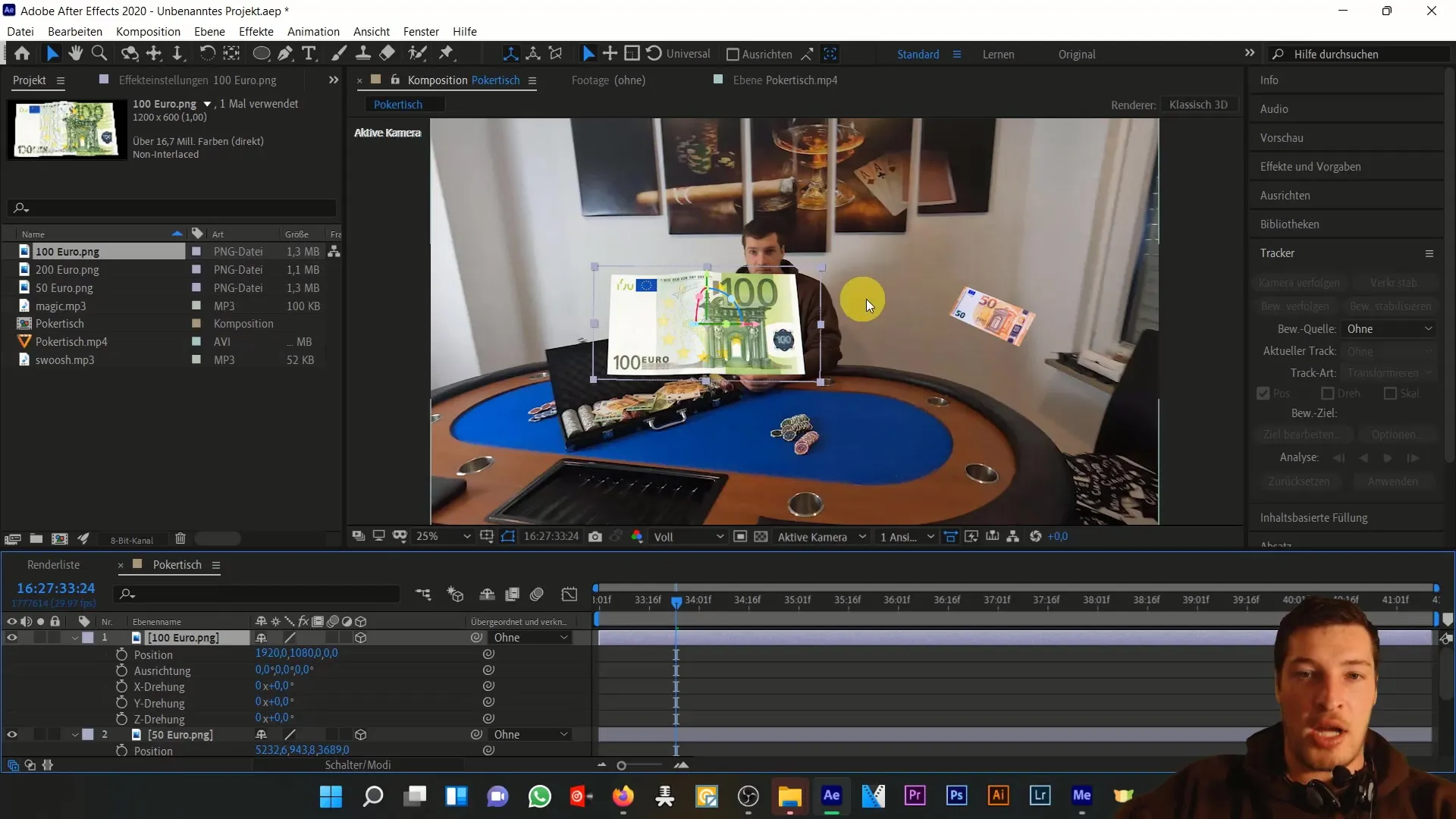
Agrega más billetes teniendo en cuenta diferentes posiciones para aumentar la complejidad de la animación. En cada nueva adición, considera el eje Z para crear tanto primeros planos como fondos.
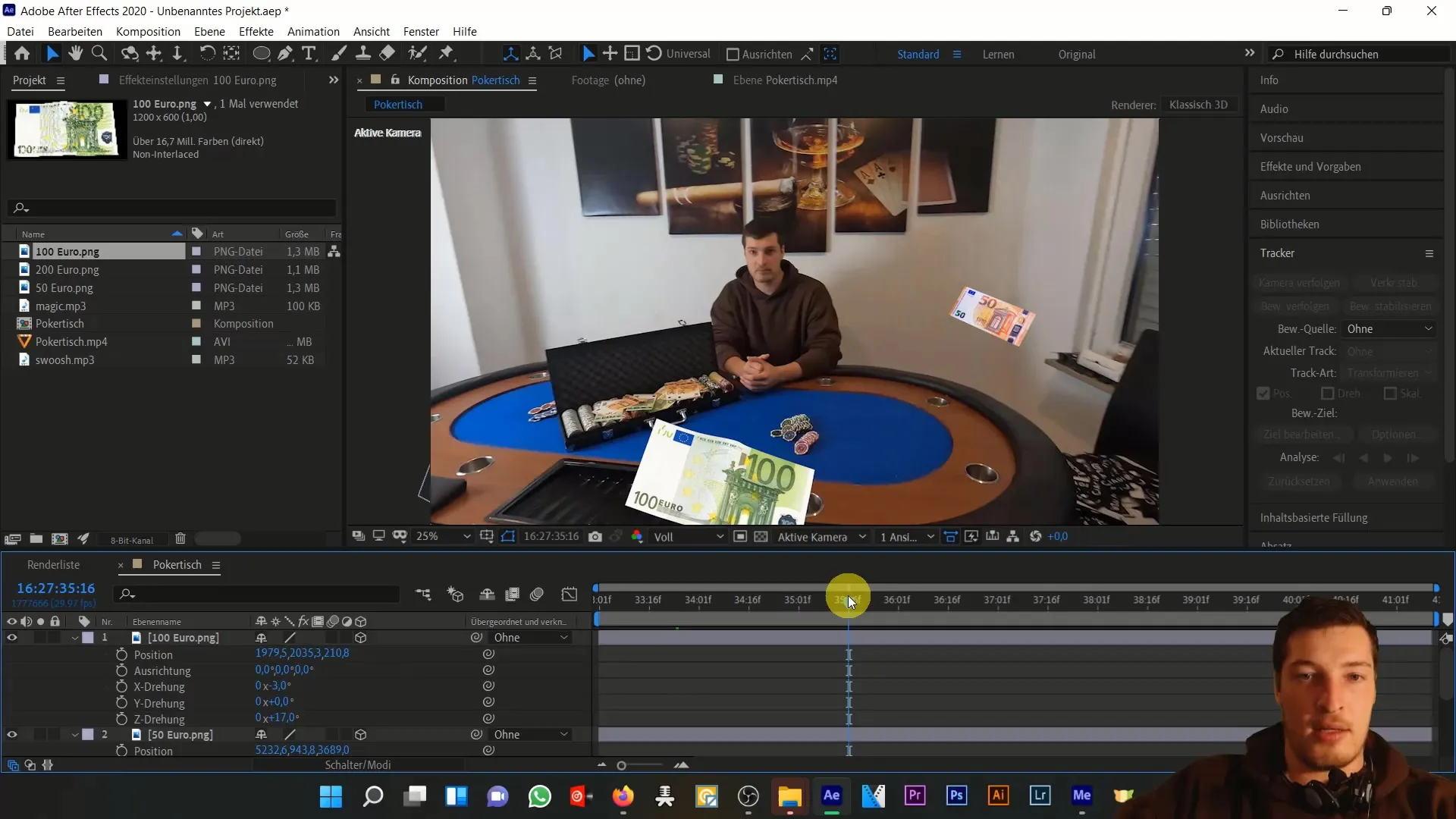
Una vez que hayas creado un arreglo versátil, finaliza esta primera parte del tutorial. En las próximas partes implementaremos el movimiento de los billetes y realizaremos más optimizaciones.
Resumen
En esta primera parte del tutorial has aprendido cómo realizar pasos básicos en After Effects para crear una impresionante animación de billetes en el espacio 3D. Desde la integración de sonidos hasta la cámara 3D-Tracker, se te ha mostrado el primer paso en el mundo de la animación. En la próxima parte abordaremos el movimiento e interacción de los billetes.


